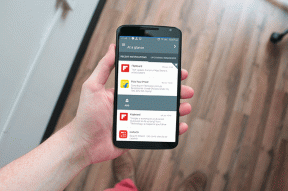Microsoft Lists VS Planner: რა გამოვიყენოთ?
Miscellanea / / April 03, 2023
თუ თქვენ ხართ მომუშავე პროფესიონალი, რომელსაც რეგულარულად უწევთ სხვადასხვა გუნდებისა და პროექტების ხელმძღვანელობა, დაგჭირდებათ ამოცანების მართვისა და დაგეგმვის ინსტრუმენტი. Microsoft გთავაზობთ მრავალ საოფისე ინსტრუმენტს სხვადასხვა საოფისე ამოცანებისა და პროექტების მოსაგვარებლად. Microsoft Lists და Microsoft Planner ასეთი ინსტრუმენტებია. ეს ხელსაწყოები დაგეხმარებათ დაგეგმოთ არა მხოლოდ თქვენი გაკვეთილები, არამედ თვალყური ადევნოთ ამ ამოცანების პროგრესს. ხშირად, ბევრ მომხმარებელს აქვს ეჭვი, რომელი აპლიკაცია უკეთესია და როდის გამოიყენოს იგი. ამ Microsoft Lists vs Planner სახელმძღვანელოში განვიხილავთ როგორც აპებს, ასევე მათ ფუნქციებს, ასე რომ თქვენ შეგიძლიათ გადაწყვიტოთ როდის უნდა გამოიყენოთ Planner და Lists საუკეთესო შედეგების მისაღებად. ამიტომ, თუ ვერ გადაწყვეტთ Planner-სა და Lists-ს შორის, მიჰყევით ამ სახელმძღვანელოს, რომ იცოდეთ Planner-ისა და Lists-ის უპირატესობები.
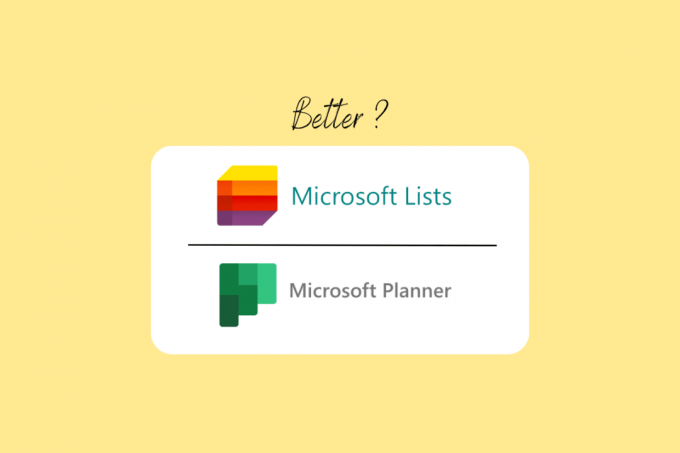
Სარჩევი
- Microsoft Lists VS Planner: რა გამოვიყენოთ?
- რა არის Microsoft Lists?
- Microsoft-ის სიები: ფუნქციები
- Microsoft სიების უპირატესობები
- Microsoft სიები VS Microsoft To Do
- რა არის Microsoft Planner?
- Microsoft Planner: ფუნქციები
- Microsoft Planner-ის უპირატესობები
Microsoft Lists VS Planner: რა გამოვიყენოთ?
მიუხედავად იმისა, რომ Planner ეხმარება მომხმარებლებს გუნდის გეგმების შექმნასა და მათ ეფექტურად განხორციელებაში, Lists ეხმარება მომხმარებლებს დანიშვნებისა და ამოცანების თვალყურის დევნებაში. მიუხედავად იმისა, რომ ორივე ფორმაში საკმაოდ ჰგავს, მაგრამ თქვენ შეგიძლიათ გაარკვიოთ განსხვავება ცოტა დეტალურად.
რა არის Microsoft Lists?
Microsoft Lists არის Microsoft-ის რებრენდირებული აპლიკაცია, რომელიც ეხმარება მომხმარებელს მართოს და დაგეგმოს თავისი განრიგი და ამოცანები. მისი გამოშვების შემდეგ, აპლიკაცია შეიცვალა SharePoint სიები. ამ განყოფილებაში განვიხილავთ Microsoft List-ის ფუნქციებს და როდის გამოვიყენოთ ისინი. Microsoft Lists საშუალებას აძლევს მომხმარებლებს მოაწყონ სამუშაო და ყოველდღიური განრიგი. Microsoft Lists საშუალებას აძლევს მომხმარებლებს დაგეგმონ და თვალყური ადევნონ სხვადასხვა არსებით აქტივობებს, როგორიცაა საკითხები, აქტივები, რუტინები, კონტაქტები, ინვენტარი და ა.შ. Microsoft Lists ასევე საშუალებას მოგცემთ დააკონფიგურიროთ ხედები და ჭკვიანი წესები და აძლევს მომხმარებლებს გაფრთხილებებს თვალყური ადევნონ მათ საქმიანობას. სიები მთლიანად ინტეგრირებულია Microsoft-ის გუნდებთან, რაც საშუალებას აძლევს ორგანიზაციებს გააცნონ მისი ფუნქციები, რათა გააუმჯობესონ პროდუქტიულობა. განაგრძეთ კითხვა, რომ იცოდეთ როდის გამოიყენოთ Microsoft Planner.

ასევე წაიკითხეთ: შეუძლია თუ არა Microsoft-ის გუნდებს ჩემი ტელეფონის მონიტორინგი?
Microsoft-ის სიები: ფუნქციები
თუ გაინტერესებთ, რისთვის არის კარგი Microsoft Lists, მოდით განვიხილოთ მათი ზოგიერთი ძირითადი მახასიათებელი. Microsoft Lists-ს აქვს სხვადასხვა საინტერესო ფუნქციები, რაც მას ერთ-ერთ საუკეთესო ორგანიზებულ აპლიკაციად აქცევს. ქვემოთ მოცემულია Microsoft Lists-ის აპლიკაციის ძირითადი ძირითადი ელემენტები, რომლებიც დაგეხმარებათ გადაწყვიტოთ Microsoft Lists-ს და Planner-ს შორის. განაგრძეთ კითხვა იმის გასაგებად, თუ რომელია უკეთესი Microsoft-ის სიებს შორის და ამის გაკეთება.
- გააზიარეთ სია: თუ გსურთ სიის გაზიარება Microsoft სიების ან SharePoint საიტების გარეთ, შეგიძლიათ სიის გაზიარება Microsoft List-თან. ეს არის აპლიკაციის უნიკალური ფუნქცია, რადგან ის საშუალებას გაძლევთ გააზიაროთ სია მასპინძელი საიტის გარეთ, სიაში მომხმარებლის წვდომის გაზიარების გარეშე.
- გააზიარეთ ელემენტი: სიის გაზიარების მსგავსად, თუ გსურთ გააზიაროთ ელემენტი, როგორიცაა მწკრივი, ამის გაკეთება შეგიძლიათ Microsoft Lists-ით. აპლიკაცია საშუალებას გაძლევთ გააზიაროთ ელემენტი მომხმარებლის ინფორმაციის ან სიების სხვა ელემენტების გაზიარების გარეშე. განაგრძეთ კითხვა, რომ გაეცნოთ Planner-ის სხვადასხვა სარგებელს.
- ფერის კოდების სია: ფერების კოდირება სიების აპლიკაციაში პერსონალიზაციის ერთ-ერთი მთავარი ფუნქციაა. როდესაც საქმე გაქვთ აპლიკაციის სიების დიდ რაოდენობასთან, შეიძლება რთული იყოს განაცხადის მონაცემების შეფასება. ამიტომ, თუ გაინტერესებთ, როდის გამოიყენოთ სიები, შეგიძლიათ გამოიყენოთ სიები, როდესაც გჭირდებათ დიდი რაოდენობით მონაცემების გაფილტვრა სიებში. ფერის კოდირება გეხმარებათ აპლიკაციაში ნავიგაციაში და მონაცემების სწორად ორგანიზებასა და დაგეგმვაში.
- გამოიყენეთ ალტერნატიული ხედი: სიების აპლიკაცია საშუალებას გაძლევთ გადახვიდეთ გალერეისა და კალენდრის ხედებს შორის. ეს გეხმარებათ თქვენი აპლიკაციის მორგებაში და გაძლევთ სხვადასხვა ვარიანტებს თქვენი მონაცემების სანახავად.
- ვერსიის ისტორია: ვერსიების ისტორია საშუალებას გაძლევთ ნახოთ ყველა ცვლილება, რომელიც განხორციელდა თქვენს სიაში აპლიკაციაში. ეს დაგეხმარებათ მართოთ და ზუსტად აკონტროლოთ აპში არსებული მონაცემები.
თუ ჯერ კიდევ არ ხართ დარწმუნებული, რისთვის არის კარგი Microsoft Lists, მოდით განვიხილოთ Microsoft Lists-ის გამოყენების უპირატესობები მომდევნო სექციაში, რათა დაგეხმაროთ გადაწყვიტოთ Microsoft Lists-ს და Planner-ს შორის. განაგრძეთ კითხვა იმის გასაგებად, თუ რომელია უკეთესი Microsoft Lists-სა და To Do-ს შორის.
Microsoft სიების უპირატესობები
ქვემოთ მოცემულია Microsoft სიების გამოყენების რამდენიმე ძირითადი უპირატესობა. შემდეგ განყოფილებაში წაიკითხეთ Microsoft Planner-ის შესახებ და როდის გამოვიყენოთ Microsoft Planner.
- Microsoft Lists შეიძლება იყოს ცენტრალური საცავი იმავე ორგანიზაციის ფარგლებში დაკისრებული ყველა ამოცანისა და პასუხისმგებლობისთვის.
- თქვენ შეგიძლიათ დაავალოთ, განაახლოთ სტატუსი და თუნდაც ჰქონდეთ მიმოწერა Microsoft Lists-ით.
- ვინაიდან აპლიკაცია ხელმისაწვდომია Microsoft-ის გუნდებში, შეგიძლიათ ნებისმიერ დროს მოაწყოთ შეხვედრები და ითანამშრომლოთ სიებში.
- აპლიკაცია საშუალებას გაძლევთ შექმნათ რაც შეიძლება მეტი სია და შეხვიდეთ მათზე ერთი ხედიდან.
- თქვენ ასევე შეგიძლიათ ნახოთ და შეამოწმოთ სხვა მომხმარებლებისთვის დაკისრებული ამოცანები.
- Microsoft Lists ასევე საშუალებას აძლევს მომხმარებლებს ნახონ და მართონ სიები ნებისმიერი ადგილიდან ვებ ბრაუზერის, Microsoft Teams-ის ან აპლიკაციის მობილური ვერსიის გამოყენებით. წაიკითხეთ შემდეგი განყოფილება, რომ იცოდეთ Planner-ის უპირატესობები.
- სიები ასევე საშუალებას აძლევს მომხმარებელს დააწესოს კონკრეტული წესები ღონისძიებებისთვის; ამიტომ, თუ არ იცით როდის გამოიყენოთ სიები, შეგიძლიათ გამოიყენოთ ისინი თქვენს ორგანიზაციაში სხვადასხვა ღონისძიებების წესების დასაყენებლად.
- თქვენ შეგიძლიათ გამოიყენოთ ჩაშენებული შაბლონები სიების სწრაფად შესაქმნელად.
Microsoft სიები VS Microsoft To Do
Microsoft Lists და To Do შეიძლება გამოიყურებოდეს მსგავსი აპლიკაციები, მაგრამ ისინი ძალიან განსხვავდებიან და ემსახურებიან სხვადასხვა მიზნებს. To-Do მომხმარებლებს საშუალებას აძლევს თვალყური ადევნონ ამოცანებს ყოველდღიურად. ეს არის მხოლოდ ამოცანების მართვის აპლიკაცია. მეორეს მხრივ, სიები არა მხოლოდ გეხმარებათ სხვადასხვა ამოცანების მართვაში, არამედ გეხმარებათ მათ ორგანიზებაში და დაგეგმვაში. ორივე აპლიკაცია სრულად არის ინტეგრირებული Microsoft Office 365-თან და ასევე ხელმისაწვდომია Teams-ში. თუ თქვენ ჯერ კიდევ ვერ გადაწყვეტთ Microsoft Lists-ს და To Do-ს შორის, ჩვენ აღვნიშნეთ To Do-ის რამდენიმე ძირითადი მახასიათებელი.
- To-Do ხელმისაწვდომია Teams-სა და Microsoft Office 365-ზე.
- თქვენ შეგიძლიათ დაამატოთ სხვადასხვა სიები თითოეული ამოცანისთვის.
- თქვენ შეგიძლიათ დააყენოთ ვადები, შეხსენებები და შენიშვნები კონკრეტული ამოცანებისთვის.
- თქვენ ასევე შეგიძლიათ დაურთოთ ფაილები თქვენს სამუშაო ნივთებს.
ასევე წაიკითხეთ: როგორ დავაკოპიროთ გვერდი Microsoft Word-ში
რა არის Microsoft Planner?
ახლა, როდესაც ჩვენ ვიცით, რისთვის არის კარგი Microsoft Lists, მოდით განვიხილოთ Microsoft Planner და მისი მახასიათებლები. ეს აპლიკაცია არის ამოცანების მართვისა და დაგეგმვის აპლიკაცია, რომელიც ეხმარება მომხმარებლებს დაგეგმონ თავიანთი პროფესიული განრიგი. Microsoft Planner იღებს შთაგონებას Kanban board კონცეფციიდან, რათა მართოს ამოცანები ვიზუალურად. პირველად შემოღებული იაპონური ავტომობილების გიგანტის Toyota-ს მიერ, Kanban board კონცეფცია საშუალებას იძლევა ადვილად თვალყური ადევნოთ უფრო დიდ პროექტებს მარტივი გადაადგილების ინტერფეისის საშუალებით. ინტერფეისში ამოცანები გამოჩნდება ბარათების სახით, რომელთა გადატანა შესაძლებელია სვეტებში. Microsoft Planner სრულად არის ინტეგრირებული Microsoft Teams-თან; ეს საშუალებას გაძლევთ გააცნოთ Kanban დაფა, როგორც გამოყოფილი ჩანართი გუნდის ნებისმიერი კომპონენტისთვის. თქვენი გუნდის წევრებს ნებისმიერ დროს შეუძლიათ Planner-ის მონაცემებზე წვდომა და საჭიროებისამებრ მართონ თავიანთი ამოცანები. მოდით ახლა განვიხილოთ ამ აპლიკაციის სხვადასხვა ფუნქციები, ასე რომ თქვენ შეგიძლიათ გადაწყვიტოთ Microsoft Lists-ს და Planner-ს შორის.

Microsoft Planner: ფუნქციები
ვინაიდან ჩვენ უკვე ვიცით, რისთვის არის კარგი Microsoft Lists, ახლა მოგცემთ Planner-ის სხვადასხვა მახასიათებლებს, ასე რომ თქვენ შეგიძლიათ გადაწყვიტოთ რომელი აპლიკაცია აირჩიოთ. Microsoft Planner არის ამოცანების მართვის ერთ-ერთი ყველაზე მოწინავე პროგრამა. ქვემოთ მოცემულია მისი რამდენიმე ყველაზე მნიშვნელოვანი ფუნქცია, რათა იცოდეთ როდის გამოიყენოთ Microsoft Planner. ასევე, წაიკითხეთ წინა განყოფილება, რომ იცოდეთ რომელია უკეთესი Microsoft Lists-სა და To Do-ს შორის.
- განრიგის ხედი: Schedule View მომხმარებლებს საშუალებას აძლევს უკეთ გაიგონ პროექტის სტატუსი დავალებების განრიგის ნახვის შესაძლებლობით. რაც წევრებს საშუალებას აძლევს დაასრულონ თავიანთი ამოცანები და დაიცვან ვადები დროულად. წაიკითხეთ ერთად, რომ გაეცნოთ Planner-ის სხვადასხვა სარგებელს.
- დაავალეთ დავალებები გუნდის რამდენიმე წევრს: Microsoft Planner-ით შეგიძლიათ დაავალოთ დავალება გუნდის რამდენიმე წევრს. ეს ფუნქცია დიდ დროს ზოგავს და ამოცანები ადრეულ ეტაპზე სრულდება. ეს ასევე ხელს უწყობს გუნდის სხვადასხვა წევრებს შორის თანამშრომლობას. წაიკითხეთ წინა განყოფილება, რომ იცოდეთ როდის გამოიყენოთ სიები.
- ჯგუფი და ფილტრი: დამგეგმავი გაძლევთ ჯგუფის და ფილტრის ვარიანტებს დავალების შესრულებისას. ეს ვარიანტები შეიძლება იყოს ძალიან გამოსადეგი და დაეხმარება გუნდის წევრს დროულად შეასრულოს თავისი ვადები. თქვენ შეგიძლიათ გაფილტროთ ამოცანები მათი საჭირო ვადების მიხედვით, რათა თვალყური ადევნოთ დავალების პროგრესს.
- გარე მომხმარებლის წვდომა: Microsoft Planner გაძლევთ საშუალებას მოიწვიოთ სტუმარი ან გარე მომხმარებელი. თქვენ შეგიძლიათ გაუზიაროთ ინფორმაცია თქვენი გეგმისა და ამოცანის შესახებ, სტუმრის გაზიარებით. ეს ფუნქცია გეხმარებათ ურთიერთქმედებაში და დაგეგმოთ მომხმარებლების მოთხოვნების შესაბამისად.
- ვადის გასვლის შეტყობინებები: შეტყობინებები ვადის გასვლის თარიღის შესახებ, გეხმარებათ იყოთ დროულად თქვენს ვადებში. ეს ფუნქცია გაძლევთ შეხსენებებს და გაფრთხილებებს მომავალი ვადების შესახებ, ასე რომ თქვენ შეგიძლიათ უკეთ დაგეგმოთ თქვენი ამოცანები.
- iCalendar ფორმატის არხი: ამ ფუნქციით, შეგიძლიათ თქვენი ამოცანების იმპორტი Microsoft Outlook-ში iCalendar არხის მეშვეობით.
Microsoft Planner-ის უპირატესობები
ქვემოთ მოცემულია Microsoft Planner-ის გამოყენების რამდენიმე ძირითადი უპირატესობა.
- Kanban დაფის ინტერფეისი საშუალებას გაძლევთ და თქვენი გუნდი სწრაფად დაიწყოთ და დაასრულოთ პროექტები.
- ელფოსტით და ვადის გასვლის შესახებ შეტყობინებები Planner აპში საშუალებას გაძლევთ დარჩეთ თქვენი ამოცანების სწორ გზაზე და დარწმუნდით, რომ არასოდეს გამოტოვებთ ვადას.
- Microsoft Planner-ით შეგიძლიათ მიიღოთ ყველა ის ინფორმაცია, რომელიც გჭირდებათ თქვენი ამოცანების დასასრულებლად, ორგანიზებისა და თანამშრომლობისთვის ერთ ადგილას. Kanban ბარათის ფანჯარა, საკონტროლო სია, ეტიკეტები და კომენტარები დაგეხმარებათ მარტივად იპოვოთ ამოცანები Planner-ში.
- პროექტის კალენდრის ხედი Planner აპლიკაციაში საშუალებას გაძლევთ დააყენოთ ვადები თქვენი პრეფერენციებისა და პრიორიტეტების მიხედვით.
- Microsoft Planner-ით შეგიძლიათ შექმნათ და შეადგინოთ ანგარიშები და თვალყური ადევნოთ პროგრესს, რათა დარჩეთ გრაფიკის მიხედვით Planner Hub-თან.
- Microsoft Planner-ით შეგიძლიათ იხილოთ ყველა დაკისრებული დავალების პროგრესი და დაავალოთ ერთი დავალება გუნდის ერთზე მეტ წევრს.
- Microsoft Planner გაძლევთ საშუალებას მიიღოთ უნიკალური Outlook ელფოსტა თითოეული გეგმის კომუნიკაციისთვის; ეს საშუალებას გაძლევთ დაგეგმოთ და მოაწყოთ თქვენი ამოცანები უფრო ზუსტად.
- Microsoft Planner სრულად არის ინტეგრირებული Microsoft Teams-თან და Microsoft Office 365-თან.
ასევე წაიკითხეთ:შეასწორეთ Microsoft Store არ მუშაობს Windows 10-ზე
ხშირად დასმული კითხვები (FAQ)
Q1. რომელია უკეთესი, დამგეგმავი თუ სიები?
პასუხი ორივე აპლიკაცია შეიძლება იყოს ძალიან სასარგებლო ორგანიზაციული ამოცანების დაგეგმვისა და მინიჭებისას. სიებს და დამგეგმავებს, ორივეს აქვს გამორჩეული თვისებები და მიზნები.
Q2. რა არის Microsoft Planner-ის ძირითადი მახასიათებლები?
პასუხი Microsoft Planner გაძლევთ საშუალებას მოიწვიოთ გარე მომხმარებელი, დააჯგუფოთ და გაფილტროთ ამოცანები და დაავალოთ დავალებები გუნდის რამდენიმე წევრს.
Q3. რა არის Microsoft Lists-ის მნიშვნელოვანი ფუნქციები?
პასუხი Microsoft Lists გაძლევთ საშუალებას გააზიაროთ სიები და ელემენტები. აპლიკაცია ასევე გაძლევთ საშუალებას შეაფეროთ კოდების სიები უკეთესი ნავიგაციისთვის.
Q4. შემიძლია მოვიწვიო გარე მომხმარებელი Microsoft Planner-ში?
პასუხი დიახ, შეგიძლიათ მოიწვიოთ გარე მომხმარებლები Microsoft Planner-ში პროექტის უკეთ დაგეგმვისა და კოორდინაციისთვის.
Q5. არის თუ არა Planner ხელმისაწვდომი Microsoft-ის გუნდებში?
პასუხი დიახ, Microsoft Planner სრულად არის ინტეგრირებული Microsoft Office 365-თან და Microsoft Teams-თან.
რეკომენდირებულია
- PlayStation-ის შეცდომის კოდი NP-34957-8 გამოსწორების 7 გზა
- რა არის გვერდის შესვენება Microsoft Word-ში?
- Microsoft-ის გუნდის 10 საუკეთესო ფუნქცია
- როგორ ჩართოთ Microsoft Outlook მუქი რეჟიმი
ვიმედოვნებთ, რომ ეს სახელმძღვანელო თქვენთვის სასარგებლო იყო და თქვენ შეგეძლოთ არჩევანის გაკეთება Microsoft Lists vs Planner. შეგვატყობინეთ, რომელი აპლიკაცია მოგეწონათ საუკეთესოდ. გთხოვთ, შეგვატყობინოთ კომენტარების განყოფილებაში, თუ გაქვთ რაიმე შემოთავაზება ან შეკითხვა.
არ გააზიაროთ ჩემი პირადი ინფორმაცია.